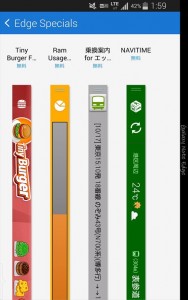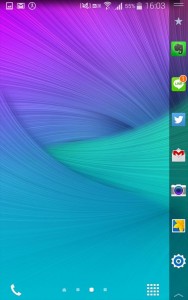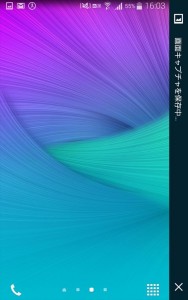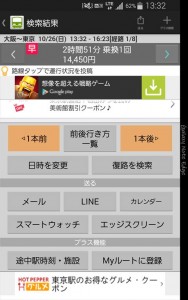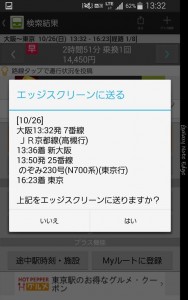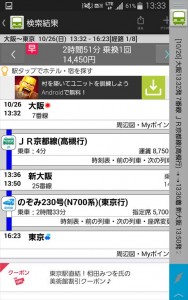エッジスクリーン最高!!GALAXY Note Edge SC-01Gのレビューをするよー
2016/07/22 Authored by GARNET
※この記事には広告(アフィリエイトリンク)が含まれますのであらかじめご了承ください。
こいつほど使ってみなくちゃ分からないスマホは無いんじゃないかな。
エッジスクリーンを搭載した新しいスタイルのスマートフォン。
そんなGALAXY Note EdgeをGALAXYアンバサダーのモニタープログラムでお借りすることができたのでまたまたレビューします。もっと上手くレビュー出来るようにならないととは本人も思ってるからあまりイジめないで生暖かい目で見るといいよ(´Д⊂ヽ)
スポンサーリンク
その前にファーストインプレッション
初めてNote Edgeを見た時、また使う人が選びそうな端末を作ったなあと思ってました。
だってエッジスクリーンに曲面ディスプレイだよ?うん。”エッジスクリーン”が”曲面ディスプレイ”って何なんだよ。どっちも何なんだよだよ。
エッジスクリーンで何ができるの?アプリのショートカットを並べられるだけ?そんなのホーム画面に分かりやすく置いておけばいいやん。ぶっちゃけディスプレイが曲がってる意味なくね?
Note Edgeを初めて見た時、いや初めて触った時もそんな風に思ってました。
でもNote Edgeを使い始めたらもう必須じゃね?今までなんで無かったの?と思うくらいにエッジスクリーンの便利さを感じました。
なんだろ、ガラケー時代でいうところのサブディスプレイ?時計が表示出来たり、メールとか不在着信を通知してくれたアレ。あんな感じ。
あると便利というより無いと不便な感じ。
と、エッジスクリーンに対するこれだけの感動を伝え切る自信が全くありませんがまずはEdge本体の方から確認して行きたいと思います。。
エッジスクリーン以外は基本的にGALAXY Note
当たり前なんですけど、GALAXY Noteシリーズの最新モデルなのでエッジスクリーンがあること以外はSペン等、純粋なNoteと言える感じの端末に仕上がっています。
背面の質感なんかは前モデルのNote3とそっくりです。見た目的には縁の縫目がなくなりました。あと背面の中央上部のGALAXYロゴが下部に移り、悪評高いdocomoロゴになっています。その代わりにSAMSUNGロゴが無くなりました。
前面は一切ロゴはありません。個人的に特に拘りはないんですけど、ロゴが1つ無くなった今回の方を好む人の方が多そうかな。あと地味にEdgeまで書かれてるのが良いねw
横幅はエッジスクリーンが生まれた分、大きくなった感じ。これで片手で扱いきれる人はいないんじゃないかな。文字入力でさえ左側まで指が届くか怪しいかも。。
とりあえず電源を入れてセットアップ。エッジスクリーンについて見て行きます!
アプリのショートカットをエッジに配置する
メインディスプレイと独立したエッジスクリーンを表示するには画面左端から中央に向かってスワイプします。エッジには最大7つのパネルを登録できるので、編集して自分で好きなパネルを登録してみます。
エッジを表示した状態でさらに右下を上へスワイプするとエッジの設定画面が出てきます。
またデフォルトで入っているパネル以外にもダウンロードしてくることが可能です。
まだまだパネルの種類は少ないですが、初日は2種類しかなかったのが現在4種類と、これから徐々に増えてきそうな感じです。
そして適当にパネルを選択したら、今度はアプリのショートカットを登録・編集します。
ショートカット用のパネルの上部にある☆のマークを選択すると編集画面に入れます。1度に表示できるショートカットの数は最大7つですが、もっとたくさん登録しても上下にスライドさせることで利用できます。上限はいくつかわかりません(ぇ
これでEdge使用中はいつでもエッジスクリーンから登録したアプリを開いたり切り替えることが可能になりました。
これがね、使ってみるとほんとに早くて楽なんです。
基本的に普通にアプリを切り替えるとき、GALAXYの場合はホームボタンがハードキーなので本体のかなり下側に位置しているところをしっかり押し込んで、それからホームに配置したアプリを探して選ぶ感じになるわけですが、やっぱり指の移動距離が長くなるんですよね。特にNote3で片手操作だと左側の方に指が届き辛くて辛いです。。
それがエッジスクリーンだと、画面の右端で親指を動かすだけで簡単に操作できます。しかも右手だけで操作できるわけです。
エッジによってアプリの切り替えが早く便利になるというだけでなく、Note3よりも多きくなったにも関わらず、より片手で操作がしやすいように工夫されているなと思いましたね。
エッジにショートカットを置けばいいので、ホーム画面に置くアプリがほとんどなくなりました。なので堂々とカレンダーなどの大きいウィジェットを置けます。
いやほんと、余ったスペースに何置こうか困ってこんな状態になっています。。
ホームランチャーはTouch Wiz一択?
ここで気付いたんですけど、今回のSAMSUNGのTouch Wizホームは画面下に常に表示されるアプリは電話だけにして他は廃止してしまったんですね。
これ、その通り。もう画面下にChromeとかLINEとか置いておく必要がありません。エッジに置いとけば良いんですもん。だから余計にホーム画面が広く使えます。
僕はAndroid4.4端末ではGoogle Nowを使ってるのでそれ用のランチャーを入れて使ってるのですが、Note EdgeでTouch Wiz以外を使っちゃダメ。だって他のアプリの起動中に表示されないのに、固定して置きたいアプリなんてありません。画面が狭くなるだけ、無駄無駄。すぐTouch Wizに戻しました。
ただしGoogle Nowの代わりに鬱陶しいニュースアプリのようなものが表示されるのでそれは設定を変更してすぐ消しましたw
ホーム画面を長押し、「ホーム画面設定」から「Flipboard Briefing」のチェックを外せばOKです。
そのまま通知バーとしても機能してくれる
とくに設定をいじらなくてもそのままでLINEの通知やメールの受信を知らせてくれます。LINEはショートカットのパネルのままで未読件数が表示されます。
スクリーンショットを撮った時のメッセージもエッジに出てきます。(良いスクショがなくてスミマセン。。)
追加パネルを試してみる
デフォルトでもいくつかパネルは入ってるわけですが、僕は追加でDLしたパネルを2つ入れてみました。
1つは「Ram Usage Panel」。名前の通り、RAMの使用状況が把握できるパネルです。
もう1つは「乗換案内 for エッジスクリーン」。Jorudanが提供するAndroidアプリ「乗換案内」と連携するパネルですが、これがまた地味に便利!
posted by: AndroidHTML v2.3
アプリ自体わりとメジャーで使っている人も多いんじゃないかと思います。僕も無料版を使っています。細かい条件設定をしなければ無料でも十分に使える乗換検索アプリだと思います。
この乗換案内、検索結果のルートをエッジスクリーンに表示できるようになりました。例えばこんな感じ。
検索して表示したいルートを選んだら、下の「送る」の項目のところにある「エッジスクリーン」を選択。
すると確認画面が出てくるので「はい」を選択するだけ、これでパネルに検索結果が表示されます!
これでルート検索した後、他のアプリに切り替えてもパネルで簡単にルートや電車の時刻を確認することが可能です。Note Edgeを操作してる間は常に表示して視界に入れることができるので、作業に熱中してうっかり時間を忘れてしまうことを防止するのにも役立ちそうです。
ついでに検索内容を修正したい時はパネル上部のアイコンをタップすることでアプリの乗換案内を立ち上げてくれます。ほんと便利!
エッジスクリーンは新しいスマホのスタイル
とりあえずこれから約1か月間、Note Edgeをメイン端末としてエッジスクリーンを活用してみようと思います。
でもまだNote Edgeが手元に届いてから数日しか経っていませんが、既にエッジスクリーンが無くてはならない機能になりつつあります。。
結局のところ通知バーが横に来て、さらにパネル編集によってその中身をカスタマイズ出来るようになっただけなんですけどね。ほんとになんで今まで無かったんだろうっていう。他のGALAXY Sシリーズや、他社メーカーの小型スマホであってもこれ搭載しても良いんじゃないかと思うね。
いやほんと、この便利さは触れるだけじゃなくて普通に使ってみないと分からないかも。使ってみたら完全に印象が変わりました。Note3なんかより全然良い。もしNote4が日本で発売されてそっち買ってたら後悔できるレベルでエッジスクリーン良いと思うよ。Note4触ったことないけど。
とにかく今回はエッジスクリーンの素晴らしさを伝えたかったんですけど、ほんとにこのNote Edgeっていう機種はエッジスクリーンが全てだと思います。ええ。(言い切った)
ただ他にも、Noteシリーズとして順当に進化している部分もあると思うので、また使ってるうちに気付いたことなどがあればレビューしようと思います。。
いやもうエッジスクリーン最高や(
スポンサーリンク
著者情報
このブログを管理している人。現在のメイン端末はGalaxy S8 SC-02JとZenFone 3 Deluxe ZS570KL。GARNET CROWが大好き。企業のメディアサイトでも執筆活動中。広告掲載や執筆依頼などのお問い合わせはこちらから。